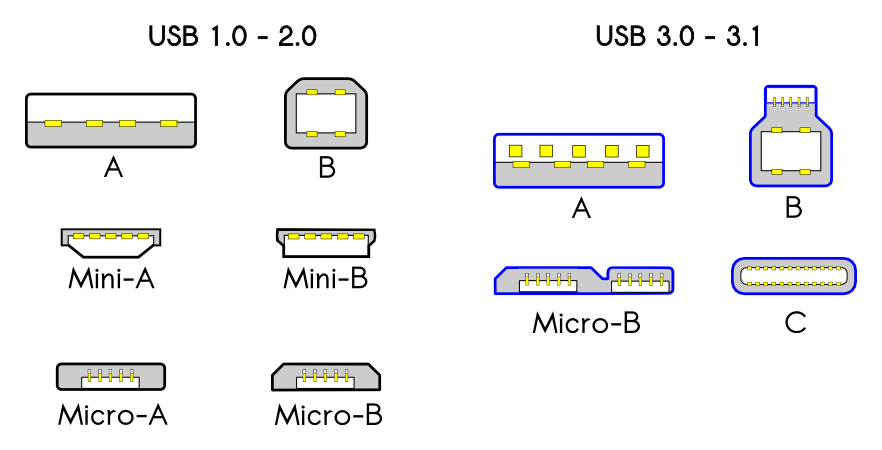USB expliqué : tous les différents types (et à quoi ils servent)
USB, abréviation de Universal Serial Bus, est un type de port informatique courant qui facilite le chargement d’un appareil ou le transfert de données entre deux appareils. Depuis qu’il a été développé pour la première fois dans les années 90, l’USB a continué d’évoluer parallèlement à la technologie, devenant progressivement plus petit, plus rapide et plus puissant. Avec autant d’appareils utilisant l’USB, il est facile d’être confus par les différents connecteurs. Mais n’ayez crainte, nous allons démystifier tout cela aujourd’hui.
En ce qui concerne l’USB, il n’y a vraiment que quatre choses qui comptent : le facteur de forme, les vitesses de transfert, la puissance et la vidéo. Creusons.
Mise à jour, 01/03/22 : Contenu vérifié à jour.
Facteur de forme
Il existe plusieurs types d’USB qui sont apparus au fil des ans, chacun avec une conception et un cas d’utilisation uniques. Les types les plus courants sont USB-A, Micro-USB et USB-C, mais nous les aborderons tous brièvement.
USB-A
USB-A, ou USB Type A, est le connecteur plat et rectangulaire d’origine que personne ne pourrait jamais comprendre comment brancher correctement la première fois. Ces câbles ont toujours USB-A à une extrémité avec un type de port différent à l’autre, et peuvent être utilisés pour le chargement de l’appareil et le transfert de données. L’USB-A est encore largement utilisé et peut être trouvé sur des appareils comme les ordinateurs, les consoles de jeu, les téléviseurs et toutes sortes de périphériques.
USB-B
L’USB-B n’est pratiquement utilisé que sur les gros appareils, comme les scanners ou les imprimantes. Visuellement, ce connecteur semble presque carré. La plupart d’entre eux sont des câbles USB-B vers USB-A, bien que certains appareils plus récents soient passés de l’USB-B à des options plus petites, comme Micro-USB ou Mini-USB.
Micro USB
Le micro-USB était la norme il y a quelque temps pour certains appareils portables, comme les tablettes et les smartphones Android, car il peut transférer des données et fournir une charge. Il est disponible dans les saveurs Micro Type-A et Micro Type-B, et est plus petit que l’USB-A. Certains fabricants optent toujours pour l’utilisation de pièces Micro-USB pour leurs appareils, car elles sont moins coûteuses que celles pour USB-C.
Mini-USB
Comme son nom l’indique, le Mini-USB est une version plus petite de l’USB-B. C’était la norme pour charger ou transférer des données à partir d’appareils tels que des tablettes avant que Micro-USB ne le soit. Il existe également des versions Type-A et Type-B de ce connecteur. Il est rare de voir de nombreux produits utilisant Mini-USB aujourd’hui, même si vous pouvez toujours les trouver sur des appareils électroniques plus anciens comme les lecteurs MP3 ou le contrôleur PlayStation 3.
USB-C
Il s’agit de la norme actuelle, qui associe la fourniture d’alimentation et de données à la connectivité d’affichage. L’USB-C est ce que vous verrez sur la plupart des nouveaux appareils comme les smartphones, les manettes de jeu, les étuis pour écouteurs, les microphones et les ordinateurs portables. Son facteur de forme est petit, oblong et réversible, il peut donc être branché dans les deux sens (prenez cela, USB-A). La connexion de 100 watts du port le rend parfaitement adapté à la charge rapide et aux transferts de données, même avec des appareils plus gros.
L’USB-C peut faire plus que les autres types d’USB et le faire plus rapidement. L’USB-C a le potentiel de remplacer tous les autres câbles, grâce à ses diverses capacités multitâches. Il a la capacité d’alimenter même les appareils les plus gourmands en énergie, comme les ordinateurs portables et les téléviseurs. Il peut également transférer 40 gigabits de données par seconde (Gbps) et peut être utilisé pour diffuser des vidéos 4K sur des moniteurs externes.
Alors que les fabricants continuent de sortir de nouveaux produits avec des ports autres que l’USB-C (en vous regardant, Apple), nous ne sommes pas encore capables de vivre dans une société à câble unique, mais nous y arrivons, et nous pourrions éventuellement être libéré du fardeau de trimballer plusieurs cordons.
Éclair
Techniquement, Lightning n’est pas USB, mais plutôt le type de connecteur propriétaire d’Apple qui fonctionne de la même manière que l’USB. Vous le verrez sur les appareils Apple, comme l’iPad et l’iPhone. Il est similaire à USB-C en ce sens qu’il est réversible. Il prend en charge des vitesses similaires à l’USB 3.0.
Vitesse de transfert de données
En plus d’être disponibles dans une variété de formes et de tailles, les types USB ont également plusieurs normes de vitesse. Gardez à l’esprit que certains câbles USB ne permettent que le transfert de données et que d’autres ne fournissent que de l’alimentation, mais aussi qu’il existe des options qui peuvent gérer les deux tâches. Assurez-vous de vérifier les capacités d’un câble avant de l’acheter.
Le premier, USB 1.x, est ancien et incroyablement lent, et ne peut déplacer que 1,5 Mbps. Vos chances de trouver un appareil dans la nature toujours sur 1.0 sont minces, voire nulles. L’USB 2.0 légèrement moins ancien (et confortablement lent), cependant, est encore relativement courant, bien que vous ne le trouviez vraiment que sur des appareils électroniques plus anciens. 2.0 a une option pleine vitesse qui peut gérer 12 Mbps et une version haute vitesse qui peut gérer 480 Mbps. SuperSpeed USB 3.x peut transférer des données entre 5 et 20 Gbit/s.
Les dernières entrées, USB 4.0, Thunderbolt 3 et Thunderbolt 4, sont celles où vous trouverez les vitesses de transfert de données les plus élevées: un débit maximal de 40 Gbps. Thunderbolt est une autre norme de vitesse de transfert utilisée dans certains câbles USB-C. Tous les câbles Thunderbolt 3 et 4 sont USB-C, mais tous les câbles USB-C ne sont pas Thunderbolt. Donc, si Thunderbolt est ce que vous recherchez, vous devrez vous assurer que cela fait partie du câble que vous achetez.
Ces taux de transfert très élevés sont impressionnants, mais ils n’ont pas beaucoup d’importance si vous ne transférez pas régulièrement des centaines de Go de données ou si vous ne faites pas quelque chose de sauvage comme éditer une vidéo sur un disque dur externe. Si vous l’êtes, cependant, vous voudrez au moins Thunderbolt 3.
Livraison de puissance
Comme nous l’avons mentionné ci-dessus, certains câbles USB ne sont capables que de fournir de l’énergie ou de transférer des données, bien que la plupart puissent faire les deux. Les normes PD (alimentation électrique) appartiennent à l’une des trois catégories principales suivantes : alimentation uniquement, charge lente et charge rapide.
L’USB 2.0 prend en charge la charge de 2,5 W et l’USB 3.0 prend en charge la charge de 4,5 W. Pour mettre les choses en perspective, 10 W suffisent pour charger lentement votre téléphone et 18 W suffisent pour charger rapidement votre smartphone ou alimenter un Netbook ou des ordinateurs portables similaires.
En revanche, l’USB PD peut gérer jusqu’à 100 W, ce qui est suffisamment puissant pour alimenter des éléments tels qu’un MacBook Pro, des moniteurs, des stations d’accueil et la plupart des téléviseurs. Il peut également charger rapidement des appareils compatibles plus petits comme votre téléphone ou votre Nintendo Switch. PD ne fournit également que la charge nécessaire à votre appareil, mais ne le surchargera pas. Les nouvelles banques de batteries commencent à prendre en charge USB PD, qui sont plus capables de garder vos appareils gourmands en énergie alimentés et complètement chargés.
Livraison vidéo
Pouvoir transférer des données et alimenter un appareil est déjà impressionnant. Mais vous pouvez également choisir d’utiliser USB-C pour vous connecter à des moniteurs à la place d’un câble HDMI ou VGA encombrant. USB-C prend également en charge la diffusion vidéo 4K sur un écran. Les câbles Thunderbolt 4 peuvent gérer l’affichage de contenu 4K sur deux moniteurs à la fois, ou 8K sur un seul moniteur. Encore une fois, ce ne sera pas le cas d’utilisation pour la plupart des gens, mais à mesure que la vidéo 4K et 8K devient plus courante, vous aurez éventuellement besoin d’un câble qui peut suivre.
Comment savoir si vous utilisez un câble USB sécurisé
La règle générale est que vous devez toujours utiliser le câble fourni avec votre appareil et que vous devez également acheter tous les remplacements auprès du fabricant. Ce câble est spécialement conçu pour être utilisé avec votre téléphone, votre tablette ou votre ordinateur.
Cependant, si vous souhaitez en acheter un auprès d’un tiers, assurez-vous de vous en tenir à des marques établies de confiance comme Anker, Aukey ou Belkin, ou au moins regardez pour voir si une autre marque répertorie la certification USB du câble. Sinon, vous pourriez vous retrouver avec un câble de qualité inférieure dépourvu de certification USB-IF officielle et susceptible d’endommager votre appareil.